Mit dem Hard-Reset von Realme 11 Pro Plus können Benutzer Störungen, Hänger, Bugs und Langsamkeit beheben sowie Probleme mit dem Passwort, der PIN und der Mustersperre entfernen. Wenn Sie wissen möchten, wie Sie Realme-Geräte hart zurücksetzen, helfen Ihnen die folgenden Anweisungen dabei, Realme 11 Pro Plus auf die Werkseinstellungen zurückzusetzen, um alle Daten zu löschen und problemlos zu den ursprünglichen Einstellungen zurückzukehren.
Stellen Sie sicher, dass beim Zurücksetzen auf die Werkseinstellungen alle Daten und Einstellungen auf dem Gerät gelöscht werden. Daher ist es sehr wichtig, dass Sie Ihre wichtigen Dateien oder Informationen sichern, bevor Sie mit dem Zurücksetzen auf die Werkseinstellungen fortfahren. Der Hard- oder Factory-Reset führt jedoch dazu, dass das Problem behoben wird Reich Telefon wie neu und auch die Leistung steigern. Beginnen wir mit dem Prozess:
Lesen Sie mehr: So setzen Sie Realme Narzo N53 zurück (Hard- und Werksreset) – Alle Daten löschen
So führen Sie einen Hard-Reset des Realme 11 Pro Plus durch (Wiederherstellungsmodus)
- Schalten Sie zunächst Ihr Realme 11 Pro Plus-Telefon aus
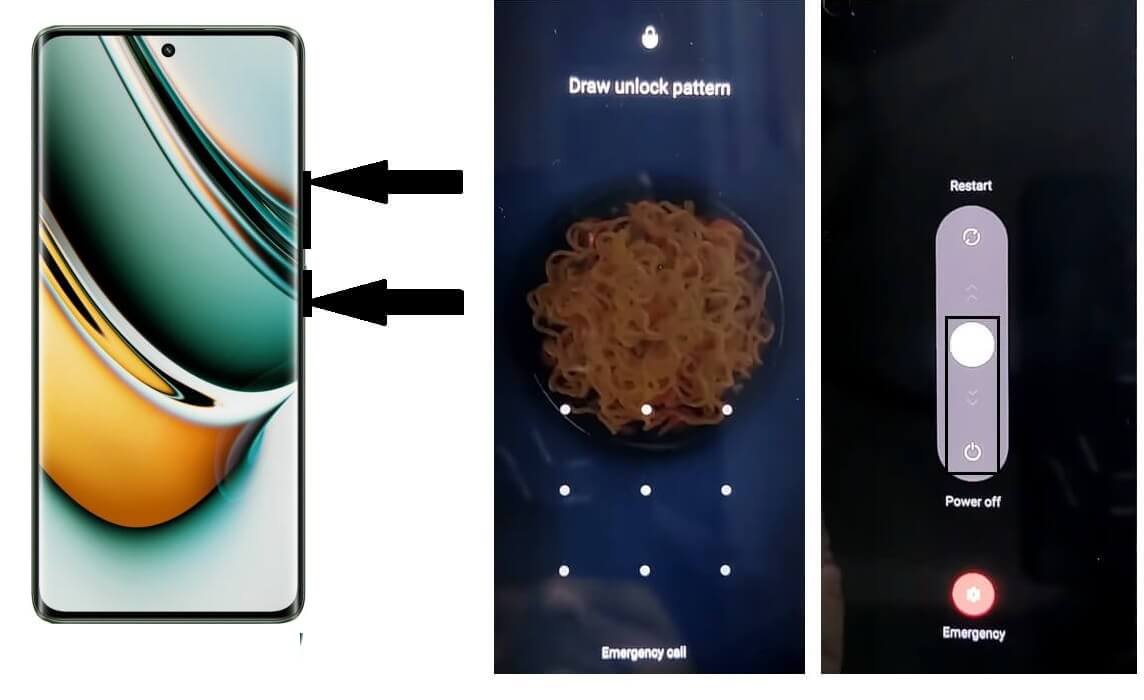
- Halten Sie die Lauter- und Ein-/Aus-Taste gedrückt, um den Ausschaltbildschirm anzuzeigen
- Schalten Sie dann das Telefon aus
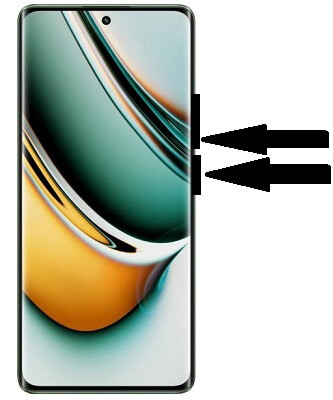
- Halten Sie die „Lautstärke verringern“-Taste und die „Ein-/Aus-Taste“ gedrückt, bis das Realme-Logo angezeigt wird

- Lassen Sie dann alle Tasten los
![Wählen Sie Englisch für Realme Android 13 Hard Reset [Factory Reset]](https://bypassfrpfiles.com/wp-content/uploads/2023/01/Realme-Factory-Reset-4.jpg)
- Überprüfen Sie nun, ob das Gerät im Wiederherstellungsmodus startet
- Tippen Sie auf Englische Sprache
![Wählen Sie Daten für Realme Android 13 Hard Reset formatieren [Factory Reset] (Realme 11 Pro Plus)](https://bypassfrpfiles.com/wp-content/uploads/2023/01/Realme-Factory-Reset-5.jpg)
- Die Optionen für den Wiederherstellungsmodus werden angezeigt
- Tippen Sie nun auf Daten formatieren

- Geben Sie nun den auf dem Bildschirm angezeigten Bestätigungscode ein
- Bestätigen Sie die Formatdaten, indem Sie auf „Formatieren“ tippen.

- Nun beginnt der Prozess
- Warten Sie, bis es fertig ist
![Realme Android 13 Hard Reset [Werksreset] (Realme 11 Pro Plus)](https://bypassfrpfiles.com/wp-content/uploads/2023/01/Realme-Factory-Reset-8.jpg)
- Sobald Sie fertig sind, wird die Meldung „Daten formatiert“ angezeigt. Tippen Sie dort auf „OK“.
- Sobald Sie auf „OK“ tippen, wird das Gerät neu gestartet
- Warten Sie auf das Einschalten

- Richten Sie alle ersten Schritte ein
- Das ist es.
- Sie haben Ihre Daten erfolgreich gelöscht und auf die Werkseinstellungen zurückgesetzt Reich 11 Plus Phone.
Realme 11 Pro Plus auf Werkseinstellungen zurücksetzen
- Aktivieren Sie zunächst den Realme 11 Pro Plus-Bildschirm

- Öffnen Sie dann die Geräteeinstellungen

- Gehen Sie nun nach unten und wählen Sie Systemeinstellungen
![Wählen Sie „Sichern und Zurücksetzen“, um Realme [Realme GT Neo 3T] auf die Werkseinstellungen zurückzusetzen.](https://bypassfrpfiles.com/wp-content/uploads/2023/01/Realme-Factory-Reset-3-.jpg)
- Navigieren Sie dann zu Sichern und Zurücksetzen

- Wählen Sie Telefon zurücksetzen

- Tippen Sie dann auf Alle Daten löschen => Daten löschen bestätigen => Daten löschen

- Der Vorgang zum Zurücksetzen auf die Werkseinstellungen beginnt

- Warten Sie 3–4 Minuten
- Anschließend bootet das Gerät automatisch
- Richten Sie alle ersten Schritte ein
- Das war's, Sie haben das Realme 11 Pro Plus-Telefon erfolgreich auf die Werkseinstellungen zurückgesetzt.
Setzen Sie Realme 11 Pro Plus mit Google Find My Device zurück
Es gibt eine weitere Option, mit der Sie Ihr Realme-Telefon zurücksetzen können: Google Find My Device. Mit „Mein Gerät suchen“ können Sie Ihre Daten aus der Ferne löschen und das Telefon ganz einfach zurücksetzen. Das folgende Verfahren hilft Ihnen beim Zurücksetzen des Realme 11 Pro Plus mit Google Find My Device.
Bitte beachten Sie, dass Sie Ihre Google-Konto-ID und Ihr Passwort verwenden müssen, um das Telefon aus der Ferne zurückzusetzen. Außerdem können Sie die Daten nicht wiederherstellen.
- Zunächst benötigen Sie einen Computer oder ein zweites Telefon
- Öffnen Sie dann den Gerätebrowser und öffnen Sie die Google Find My Device-Website
- Melden Sie sich mit derselben Google-ID und demselben Passwort an, die Sie auf dem Gionee M30 verwendet haben
- Dort sehen Sie nun die „3“ verschiedenen Optionen
- Ton abspielen, Gerät sichern, Gerät löschen

- Wählen Sie Gerät löschen =>> Menü „Alle Daten löschen“.
- Klicken Sie zur Bestätigung auf „Löschen“.
- Überprüfen Sie dann auf dem Bildschirm Ihres Realme 11 Pro Plus, ob der Vorgang gestartet wird
- Warten Sie, bis es fertig ist
- Wenn Sie fertig sind, trennen Sie das Telefon und schalten Sie es ein.
- Das ist es.
Liesmich:
Werkseinstellungen ist der Wiederherstellungsprozess, der normalerweise durchgeführt wird, um alle persönlichen Daten zu entfernen und das Gerät in seinen ursprünglichen Zustand wiederherzustellen. Außerdem werden einige kleine Fehler, Störungen und Langsamkeitsprobleme behoben. Also, wenn Sie Ihr altes verkaufen möchten Reich Wenn Sie Probleme mit Ihrem Telefon haben oder Probleme damit haben, empfehlen wir Ihnen dringend, es auf die Werkseinstellungen zurückzusetzen.
Hinweis: Nach dem Formatieren der Daten im Wiederherstellungsmodus müssen Sie die zuvor verwendeten Google-Anmeldeinformationen eingeben, um die Überprüfung zu überspringen und das Telefon wiederzuverwenden. Falls Sie FRP entsperren müssen, können Sie es verwenden FRP-Bypass-Werkzeug or FRP-Umgehung Apps zum Entsperren Ihres Realme FRP Telefon sperren.
Überprüfen Sie auch: Realme Narzo N53 FRP Bypass (Android 13) Schalten Sie das neueste Sicherheitsupdate von Google Lock frei
